SOY Inquiryを含むSOY Appでは、新たに作成したアカウントにはアプリの管理画面を開く権限はありません。
新たにアカウントを作成した場合は、必要に応じてアプリの権限を付与しておきましょう。
今回は例として、ブログ投稿のみのアカウントを作成するで作成したアカウントにSOY Inquiryの権限を付与してみます。
現在、このアカウントでSOY CMSにログインすると、
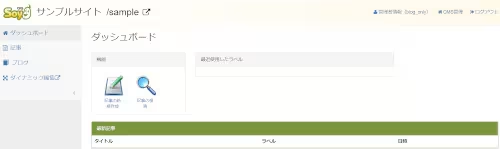
ようこそSOY CMSへの画面を飛ばして、権限を付与したサイトのページに遷移します。
一旦、このアカウントをログインして、初期管理者でログインします。
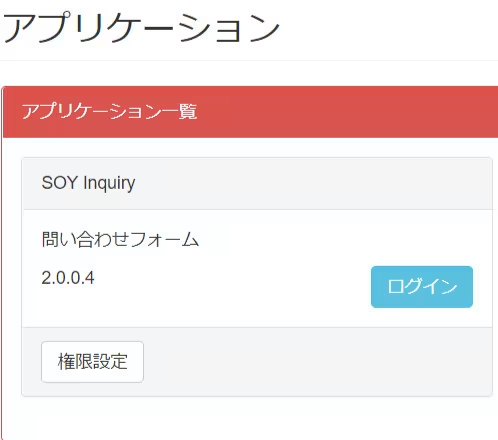
アプリケーション一覧を開き、SOY Inquiryの権限設定を開きます。
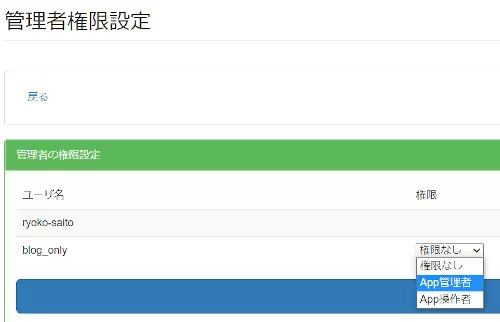
ブログ投稿用で作成したアカウントに対して、権限を付与します。
今回はApp管理者の権限にしてログアウトします。
改めて、追加したアカウントでログインしてみると、
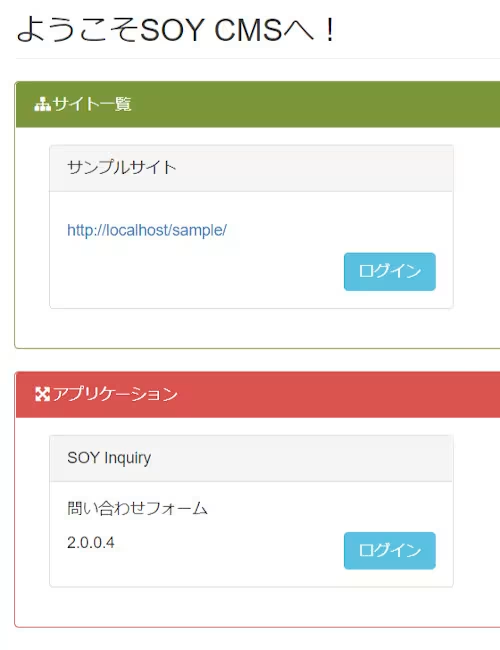
ようこそSOY CMSへの画面が表示され、サイトとSOY Inquiryのどちらかを選択できるようになっています。
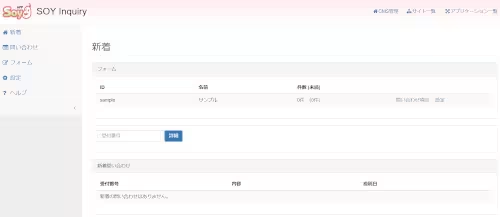
SOY Inquiryの画面も表示されました。
補足
SOY Appの権限ですが、アプリの種類によってApp管理者とApp操作者という複数の権限があります。
アプリによって権限設定の範囲は異なりますが、
二つの権限の違いの規則として、
App管理者には公開側のテンプレートの変更することを視野に入れて、フォームの作成や設置も行えるようになっています。
App操作者は他のアカウントで作成したフォームであったり、ページであったりが既にあり、お問い合わせの有無のみを確認する方向けを想定しています。
